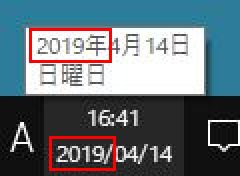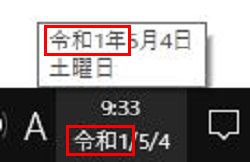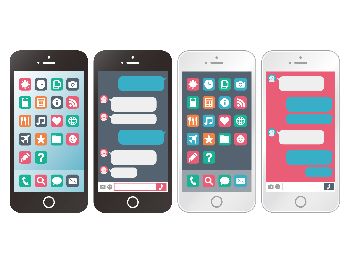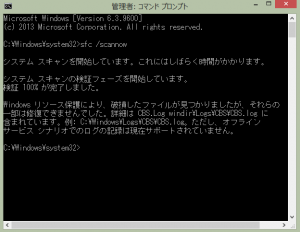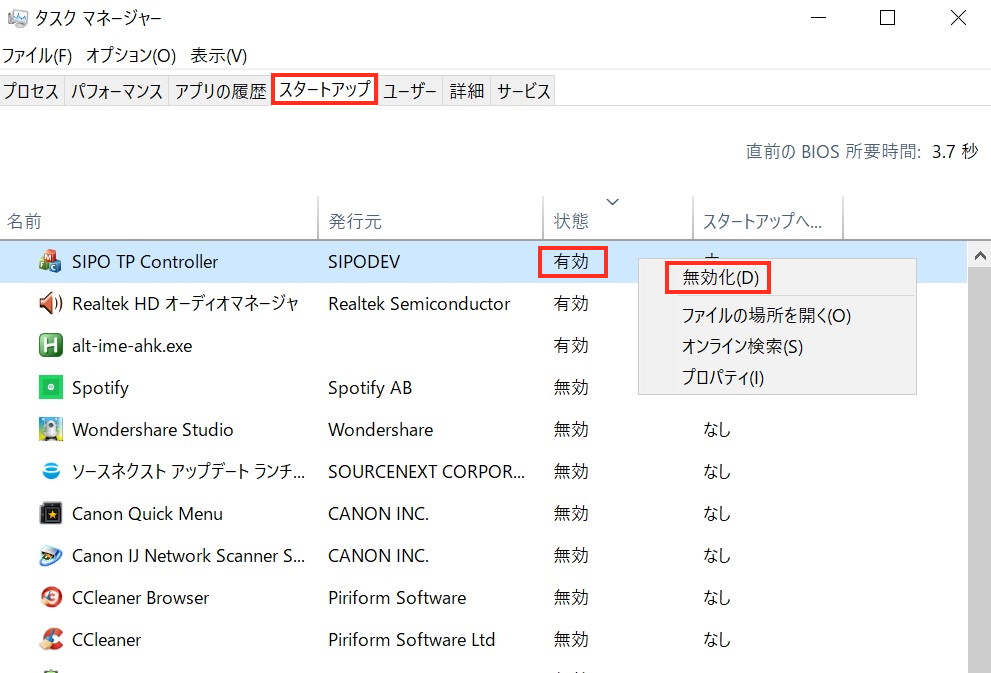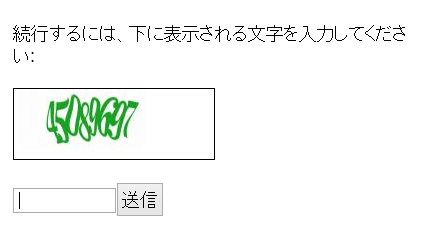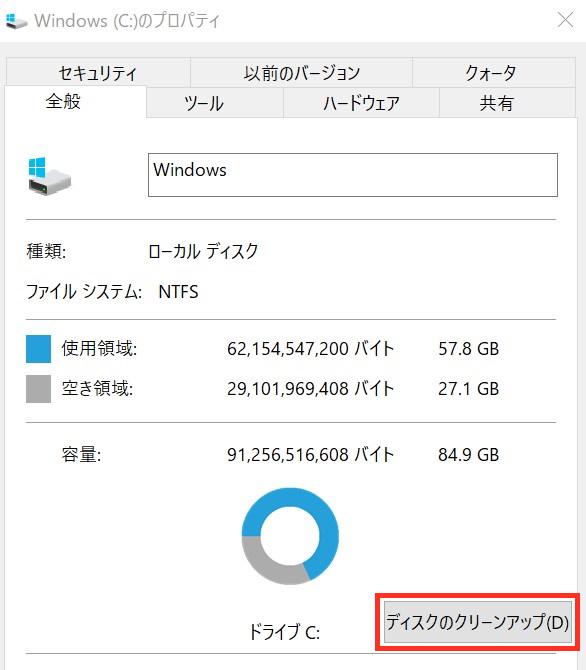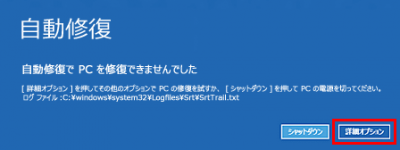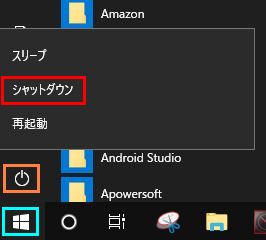日付表示を「西暦」から「和暦」にしてみませんか?
次の元号は「令和」に決まったことですし、ここで気分をかえてパソコンの日付表示を「和暦」にしてみませんか?
デスクトップ画面の右下にある日付には、通常下図のように「西暦年」が表示されています。
これを「平成〇年」、「令和〇年」のような「和暦年」に変更することができます。
その方法を以下に紹介します。
日付表示を「西暦」から「和暦」に変更する方法
- デスクトップ画面の右下に表示されている日付(下図橙色枠部)を右クリックして表示されるメニューから「日付と時刻の調整」(赤色枠部)をクリックします。
 ↑ クリックして拡大
↑ クリックして拡大 - 「日付と時刻」の設定画面が表示されるので、右側にある「日付、時刻、地域の書式設定」(下図赤色枠部)を2回クリックします。
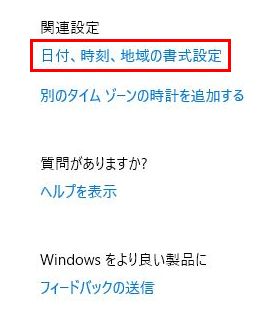 ↑ クリックして拡大
↑ クリックして拡大 - 「時計と地域」の画面が表示されるので、「日付、時刻、または数値の形式の変更」(下図赤色枠部)をクリックします。
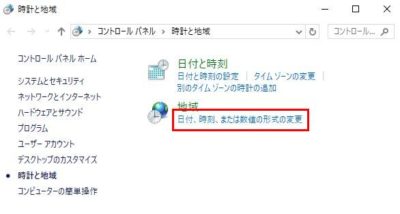 ↑ クリックして拡大
↑ クリックして拡大 - 表示された「地域」の画面の「形式」タブから「追加の設定」(下図赤色枠部)をクリックします。
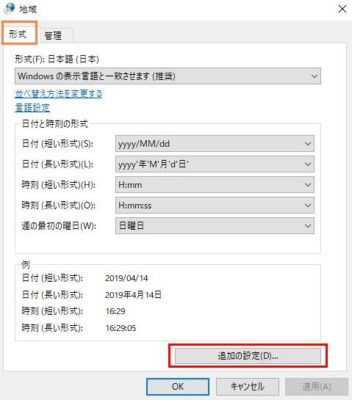 ↑ クリックして拡大
↑ クリックして拡大 - 「形式のカスタマイズ」画面が表示されるので、「日付」タブの「カレンダーの種類」のプルダウンメニューから「和暦」(下図赤色枠部)を選択します。
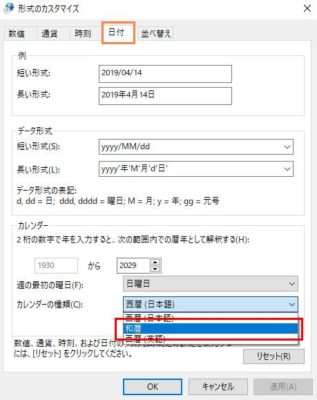 ↑ クリックして拡大
↑ クリックして拡大 - 次の画面が表示されるので、「和暦」となっていること(下図赤色枠部)を確認し、下部にある「適用」、「OK」を順にクリックします。
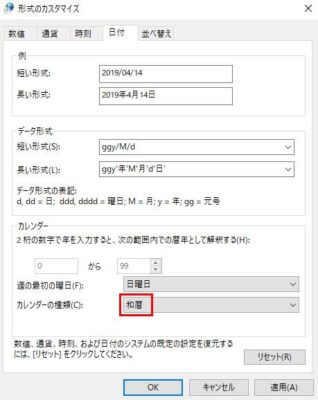 ↑ クリックして拡大
↑ クリックして拡大 - 次の画面になったら、下部にある「適用」、「OK」を順にクリックします。
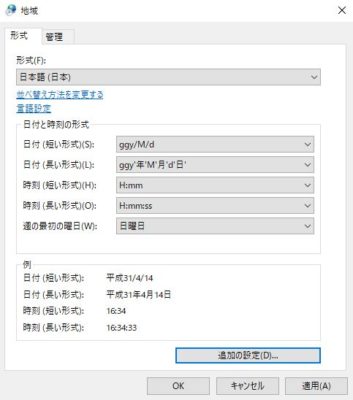 ↑ クリックして拡大
↑ クリックして拡大
以上にて、下図のように日付表示が「和暦」になっているはずです。

上の図では、本記事投稿時点の「平成31年」と表示されていますが、5月1日0時には「令和〇年」に切り替わるはずです。
ちなみに、公式には「令和」の最初の年の表示は「令和1年」ではなく「令和元年」を使うことになるようですが、パソコン上では「令和元年」あるいは「令和1年」のどちらが表示されるのでしょうね?
いずれにせよ、「平成」から「令和」への切り替わりをお楽しみに!
とは言ったものの、ついに「令和元年5月1日」になりましたが、私の環境(Windows10 バージョン1809)では日付表示は「平成31年」のままです。
4月下旬のマイクロソフトのアナウンスによると、Windows10 バージョン1809より前のバージョン用元号変更に関する更新プログラムはすでに配信済みなるも、バージョン1809用は近日中に配信となっていました。
5月1日前までには配信されるであろうと思っていましたが、現状「Windows Update」にて更新プログラムチェックをしても「最新の状態です」としか表示されません。
どうも、バージョン1809用更新プログラムの配信が、5月1日前には間に合わず遅れているようです。
さて、いつ更新されるものやら?
5/4の朝、「Windows Update」にて「更新プログラムのチェック」をしてみると、ようやく新しい更新プログラム(KB4495667)が届きました。
さっそく更新したところ、以下の通り「令和」の表現に切り替わりました。
残念ながら「令和元年」ではなく「令和1年」となっていますが、これはプログラム上の都合でしょうから良しとしましょう。
とにかく「令和」の表現となったことで、めでたしめでたし!
「和暦」を「西暦」に戻す方法
上記項目「5.」にて「和暦」を「西暦(日本語)」に変更するだけです。